Как в фотошопе в 256 цветов
Обновлено: 07.07.2024
Для того, чтобы работать с Adobe Photoshop не механически, а с пониманием своих действий, пользователь должен иметь некоторые общие (базовые) представления о характеристиках цифровых изображений. Настоящая глава посвящена характеристикам растровых изображений, определяющим его качество. Дело в том, что любое цифровое изображение на компьютере характеризуются набором его таких параметров, как размер, разрешение, формат и тип цветовой модели. Перечисленные параметры и определяют качество растрового изображения, а также размер ( вес ) графического файла.
Разрешение изображения
Растровые изображения формируются из совокупности крошечных элементов, называемых пикселями. Пиксель является основным кирпичиком растровых изображений и это единица принята в компьютерной графике, подобно тому, как метр, килограмм и литр приняты для измерений в повседневной жизни.
Количество пикселей в изображении определяет его разрешение. Пиксели часто называют точками, тогда разрешение измеряется в dpi ( dot per inch ), то есть в количестве точек на дюйм.
В компьютерной литературе существует путаница в терминах и некоторые из авторов разрешение мониторов измеряют в dpi (dot per inch), сканеров в ppi (pixel per inch) - пиксель на дюйм, а принтеров в lpi (line per inch) - линий на дюйм. Другие же авторы книг разрешение любого изображения, не зависимо от способа его получения измеряют только в dpi.
Если вдуматься, то становится очевидным, что чем выше разрешение, тем большее количество пикселей содержит изображение и тем большим количеством деталей (то есть - качеством) такое изображение характеризуется. С другой стороны, более высокое разрешение изображения прямо связано с большим размером файла такого изображения. Поэтому установка величины разрешения зависит от целей и задач компьютерного художника и для конкретной работы будет разной. Например, веб-дизайнеры обычно работают с изображениями 72-96 dpi, в то время как полиграфисты предпочитают разрешения изображений от 300 dpi и выше ( рис. 1.1).
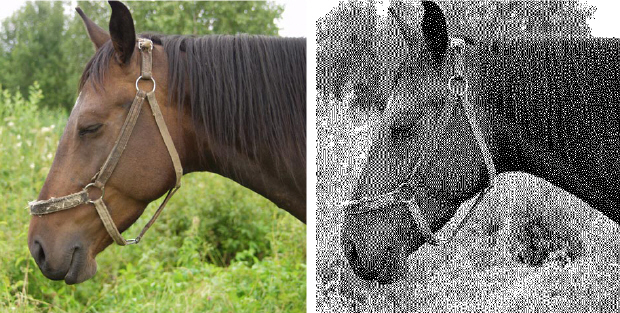
увеличить изображение
Рис. 1.1. Изображение высокого разрешения слева (файл 977 Кб) и низкого разрешения справа (файл 41 Кб)
Глубина цвета
В черно-белых изображениях уровни яркости представляются в виде оттенков серого цвета, а в цветных изображениях эти уровни проявляются в виде различных цветовых тонов. При этом очевидно, что черно-белая фотография воспринимается как менее качественная по сравнению с фотографией цветной. Иначе говоря, чем больше оттенков цвета в изображении, тем выше его яркостное (цветовое) разрешение, называемое глубиной цвета, и тем большее число уровней яркости (цветов) будет содержать файл такого изображения.
Глубина цвета характеризует число воспроизводимых градаций яркости пикселя в черно-белых изображениях и количество отображаемых цветов в цветном изображении.
Для примера на рис. 1.2 показано одно и то же изображение, но с разной глубиной цвета: в два цвета сверху, и в 256 оттенков серого снизу. Из этой иллюстрации наглядно видно, что чем выше число воспроизводимых градаций яркости пикселя в черно-белых изображениях (и количество отображаемых цветов в цветном изображении), тем качество растрового изображения выше.

Рис. 1.2. Одно и то же изображение, но с разной глубиной цвета
С точки зрения цветовой глубины растровые изображения можно разбить на несколько типов:
Для монохромного черно-белого ( Black and White) изображения используются только два типа ячеек: черные и белые. Поэтому для запоминания каждого пикселя требуется только 1 бит памяти компьютера. Такие изображения часто называются 1-битовыми изображениями. Соответственно, их цветовая разрешающая способность будет равна 1 бит /пиксель.
В другом типе растровых изображений, называемом оттенки серого (Grayscale), на каждый пиксель выделяется до 8 бит информации. Это позволяет оперировать с комбинацией из 256 градаций яркости, перекрывающей весь диапазон оттенков серого от черного до белого. Пример десятиступенчатой шкалы оттенков серого приведен на рис. 1.3.

увеличить изображение
Рис. 1.3. Десять градаций серого цвета - от белого (100%) до черного (0%)
Для работы с изображениями, описание которых требует большого цветового разрешения, используются цветовые модели RGB , Lab и CMYK . В случае RGB -формата цвет каждого пикселя определяется комбинацией из трех цветов: красного, зеленого и голубого. В зависимости от назначения изображение может иметь 16 битовое, 24 битовое или 32 битовое цветовое разрешение (глубину цвета).
В CMYK -формате цвет каждого пикселя формируется с помощью четырех цветовых каналов: голубого, пурпурного, желтого и черного. Из-за наличия дополнительного канала цветовая модель CMYK содержит примерно на 25 процентов больше информации по сравнению с RGB -изображением.
Изменение разрешения путем интерполяции изображения
Если разрешение цифрового изображения, полученного посредством матрицы сканера (или цифровой фотокамеры) совпадает с числом светочувствительных элементов сканера (или камеры), то говорят о фактическом (аппаратном или физическом) разрешении. Однако как в аппаратуре оцифровки изображений, так и в графических программах предусмотрена возможность использования операции интерполяции ( Resampling ), то есть изменения разрешения, которая может быть реализована разными способами. Например, в программе Adobe Photoshop ( рис. 1.4) реализованы три способа интерполяции - по соседним, билинейная и бикубическая.

Рис. 1.4. Способы интерполяции изображений в Adobe Photoshop
При интерполяции по соседним (Nearest Neighbor) для добавляемого программой пикселя берется значение пикселя соседнего с ним. То есть, если соседний пиксель красный, то и программа увеличивает разрешение изображения добавлением красного пикселя.
В случае билинейной (Bilinear) интерполяции графический редактор берет среднее цветовое значение пикселов с каждой стороны от вновь создаваемого. Например, между красным и белым цветом появится розовый.
Бикубическая (Bicubic) интерполяция усредняет значение группы не только непосредственно граничащих, но и всех соседних пикселов. Какой диапазон пикселов выбирается для усреднения и по какому алгоритму это усреднение происходит - этим отличаются способы бикубической интерполяции. На иллюстрации выше мы видим варианты бикубической интерполяции в Adobe Photoshop.
Разрешение изображения, полученное с помощью программной интерполяции всегда хуже реального (физического) разрешения, так как искусственное добавление пикселей снижает качество изображения (происходит потеря мелких его деталей). Иначе говоря, чем сильнее трансформируется изображение, тем больше оно деградирует.
Форматы графических файлов
Способ организации информации в графическом файле носит название его формата. Наряду с разрешением, формат файла также имеет отношение к качеству цифрового изображения. Поэтому знание файловых форматов и их возможностей является одним из важных моментов работы с компьютерной графикой в любом из ее направлений.
Все множество форматов, используемых для записи изображений, можно условно разделить на две категории:
- хранящие изображение в растровом виде (BMP, TIFF, PSD, JPEG, PNG, GIF);
- хранящие изображение в векторном виде (WMF, EPS, CDR, AI и другие).
Какому формату отдать предпочтение? Все зависит от ваших целей и задач. Самая общая рекомендация заключается в том, что лучше сохранять результаты работы в формате, который является родным для используемой вами программы. Например, в Photoshop это *.PSD, а в CorelDRAW это *. CDR .
Растровые форматы
Растровый файл представляет собой таблицу (bitmap), в каждой клетке которой установлен пиксель. Как правило, растровые форматы, предназначены для вывода на экран (не на печать), что актуально, например, в веб-дизайне. Растровые форматы отличаются друг от друга способностью нести дополнительную информацию (цветовые модели, каналы, слои, анимацию) и имеют различные возможности их сжатия.
Формат BMP (от слова bitmap) - это родной формат для графического редактора MS Paint. Он поддерживается всеми графическими редакторами, работающими под управлением операционной системы Windows. Может хранить данные только в цветовой модели RGB, не сохраняет в заголовке данные о разрешении файла, поэтому невозможно задать геометрию изображения (как, например, в TIFF). Из-за этих ограничений неприменим в полиграфии, и поддержка его осуществляется для совместимости со старыми программами и для конвертирования данных для других (не полиграфических) нужд. Предоставляет возможность применения сжатия информации по алгоритму RLE.
Метод сжатия RLE (run length encoding - кодирование с переменной длиной строки) является одним из простейших. В основе его принципа действия заложен механизм поиска одинаковых пикселов в одной строке.
Формат TIFF (tagged image file format, TIF) является одним из самых распространенных среди известных в настоящее время форматов. Ему доступен весь диапазон цветовых моделей - от монохромной до RGB и CMYK. Он был разработан совместно фирмами Aldus Corporation и Microsoft как универсальный открытый формат, допускающий модификации. Поэтому файл TIF-формата, созданный на IBM PC или совместимом компьютере, поддерживается операционной системой Macintosh и большинством Unix-подобных платформ. Он также поддерживается практически всеми основными пакетами растровой и векторной графики, программами редактирования и верстки текста. На сегодняшний день формат TIF является лучшим выбором при импорте растровой графики в векторные программы и издательские системы. Формат TIF поддерживает ряд дополнительных функций:
- использование дополнительных каналов (хранение альфа-каналов или каналов масок);
- использование сжатия. Это свойство позволяет уменьшать размеры файла до 50% от исходного с помощью LZW алгоритма сжатия, выполняемого практически без потери информации;
- возможности выполнения предварительного цветоделения. Данная функция реализуется путем записи результатов цветоделения в отдельный файл в цветовой модели CMYK, что упрощает последующую процедуру размещения файла изображения на странице и выводе документа на печать.
Метод сжатия LZW (Lempel-Ziv-Welch) сжимает данные путем поиска одинаковых последовательностей во всем файле. Затем выявленные последовательности сохраняются в таблице, где им присваиваются более короткие маркеры (ключи).
PSD (Adobe Photoshop document) - это родной формат программы Adobe Photoshop. PSD позволяет сохранять изображение с массой дополнительных атрибутов, включающих все, что может сделать Photoshop. Хранит графическую информацию в самых различных форматах и цветовых моделях, сохраняет информацию о разрешении и габаритных размерах изображения, а также может хранить альфа каналы, маски и обтравочные контуры. Можно задавать произвольные цветовые модели (Duotone, Triotone, Quadrotone. ). Хранит прозрачность и слои, а также векторные данные (Shape в новых версиях пакета). Структура данных в этом формате подразумевает безусловную компрессию по алгоритму, подобному LZW (без потерь качества). Поэтому сохранение и открытие файла в этом формате происходит несколько дольше, чем открытие несжатого аналога, и требует больше памяти. Формат файла считается одним из стандартных форматов и используется всеми продуктами линейки Adobe, но не является кросс-платформенным или полностью переносимым и универсальным.
Joint Photographic Experts Group (*.JPEG, *.JPG) - формат для хранения растровых данных в цветовых моделях Grayscale, CMYK, RGB. Поддерживает сохранение информации о геометрических размерах изображения. Не поддерживает альфа-каналы. Также позволяет сохранять в изображении данные обтравочных контуров, которые используются для удаления нежелательного фона из изображения, при помещении его в верстку. Изображения в этом формате сжимаются по специальному алгоритму, который позволяет уменьшать размер выходного файла в 3, 5 и более раз. Однако, сжатие данных по этому алгоритму добавляет в изображение искажения, которые являются необратимыми и при многократном повторном сохранении данных в этом формате заметно ухудшают качество изображения. При сохранении данных существует компромисс между размером выходного файла и его качеством. Существует разновидность сжатия по алгоритму JPEG - Progressive JPEG, который сохраняет изображение в несколько этапов - в начале в самом низком разрешении, затем в более высоком и так до максимального. При сохранении файлов в формате JPEG всегда стоит выбирать максимальный уровень качества, и не хранить в этом виде рабочие или промежуточные файлы. Искажения, добавляемые компрессией JPEG, проявляются в виде кубической структуры или характерных "грязных" точек в местах контрастных переходов цветов. Особенно это заметно при поканальном просмотре изображения. Количество цветов в изображении - около 16 миллионов, что вполне достаточно для сохранения фотографического качества изображения.
PNG (portable network graphics) - данный формат был специально разработан для Сети. Предполагалось, что новый формат PNG сможет заменить GIF. В формате PNG реализовано: компрессия без потерь (в отличие от JPEG), чересстрочная загрузка interlacing и прозрачность фона - transparency, (как в GIF, правда, чересстрочность в PNG - 7-ми уровневая), передача цвета с глубиной цвета до 48 бит на пиксель плюс альфа-канал и гамма-индикатор. PNG реализует открытый, незапатентованный алгоритм сжатия данных, дающий, тем не менее, лучшие результаты, чем GIF. В отличие от GIF с его максимум 256 цветами, PNG позволяет хранить полноцветные изображения с 24 и даже 48 битами на пиксел. PNG реализует гораздо более эффективный алгоритм чересстрочности (которую в данном случае правильнее было бы называть "через-пиксельностью"). Достаточно сказать, что первый проход, дающий общее представление об изображении, занимает в PNG не одну восьмую исходного файла, как в GIF, а всего лишь одну шестьдесят четвертую - и тем не менее распознаваемость картинки при этом заметно лучше. PNG позволяет хранить полную информацию о степени прозрачности в каждой точке изображения в виде так называемого альфа-канала. Каждый пиксел PNG-файла, вне зависимости от его цвета и местоположения, может иметь любую градацию прозрачности - от нулевой (полная непрозрачность) до абсолютной невидимости. Одним из недостатков нового формата PNG явилась невозможность хранить несколько изображений в одном файле и создавать что-либо похожее на GIF- анимацию. Хоть и существуют специальные форматы, которые позволяют хранить не только анимацию, но и звуковое сопровождение к нему (форматы AVI, MPEG и другие), однако размер получившихся файлов этих форматов оказывается больше, чем у анимации, созданной в формате GIF (пусть и с чуть худшим качеством).
Векторные графические форматы
Векторы представляют собой математическое описание объектов относительно точки начала координат. То есть, чтобы компьютер нарисовал прямую линию, нужны координаты двух точек, которые связываются по кратчайшему пути. Для рисования дуги кроме координат двух точек необходимо задать еще и радиус и т. д. Таким образом, векторная иллюстрация - это набор геометрических примитивов. Большинство векторных форматов могут также содержать внедренные в файл растровые объекты или ссылку на растровый файл (технология OPI ).
Windows MetaFile , Enhanced Metafile (*.WMF, *. EMF ) использует графический язык Windows и является ее родным форматом. Данный формат широко используется в офисных пакетах типа MS Office, где все клипарты (которых свыше 50 тысяч) сохранены именно в нем. Можно хранить информацию следующего характера: узлы, кривые Безье, заливки, обводки. Предназначен для передачи векторных рисунков через буфер обмена (clipboard). Этот формат понимается практически всеми программами Windows, так или иначе связанными с векторной графикой. Однако, несмотря на кажущуюся простоту и универсальность, пользоваться форматом WMF стоит только в крайних случаях, так как формат WMF искажает цвет и не поддерживает ряда параметров, которые могут быть присвоены объектам в различных векторных редакторах. Кроме того, он не может содержать растровых объектов и не понимается очень многими программами на Macintosh.
Adobe Illustrator Document - родной формат файла для пакета Adobe Illustrator. Может содержать в себе как растровую, так и векторную информацию в цветовых моделях RGB и CMYK и, по сути, представляет из себя документ в формате PostScript с дополнительной информацией, специфичной для пакета верстки. Версии документов обратно совместимы, т.е. в пакете более новой версии всегда можно открыть документ, созданный в более старом пакете, но не наоборот. При сохранении файла в этом формате в его заголовок добавляется его уменьшенная копия для предварительного просмотра в формате TIFF или PICT (Preview). При сохранении файлов в данном формате можно указать версию пакета, в котором предполагается его открытие (по умолчанию - текущая версия или последняя версия сохранения), а также указать, нужно ли включать в состав сохраняемого файла все помещенные растровые объекты, или просто оставить ссылки на них (links). В первом случае размеры файла могут быть весьма значительными. Формат файла хорошо совместим во всех пакетах фирмы Adobe.
В Photoshop можно легко создать изображение в одном цветовом режиме и преобразовать его в другой, например, чтобы подготовить его для конкретного задания печати.
Преобразование изображения в другой цветовой режим
Изображение можно перевести из его оригинального (исходного) режима в другой (целевой). Выбор для изображения другого цветового режима приводит к необратимому изменению содержащихся в изображении значений цвета. Например, при преобразовании изображения RGB в режим CMYK цветовые значения RGB, выходящие за пределы цветового охвата CMYK (определенного параметром рабочего пространства CMYK в диалоговом окне «Настройка цветов» ), корректируются для попадания в этот цветовой охват. В результате этого некоторые данные изображения могут быть утрачены и не восстановятся при обратном переходе из режима CMYK в RGB.
Перед преобразованием изображения лучше всего выполнить следующие действия.
Выполните как можно больший объем редактирования в исходном режиме изображения (обычно для изображений, полученных с большинства сканеров и цифровых камер, это RGB, а для изображений, полученных с традиционных сканеров барабанного типа или импортированных из систем Scitex, это CMYK).
Перед преобразованием сохраните резервную копию изображения. Обязательно сохраните копию изображения, содержащую все слои, чтобы после преобразования можно было вернуться к редактированию исходной версии изображения.
Выполните сведение изображения, прежде чем его преобразовывать. При изменении режима изменится взаимодействие цветов между режимами наложения слоев.
В большинстве случаев перед преобразованием необходимо свести все слои файла. Однако в некоторых случаях (например, если файл содержит слои векторного текста)выполнять эту операцию не требуется и даже не рекомендуется.
Выберите меню «Изображение» > «Режим», а затем необходимый режим. Режимы, недоступные для активного изображения, отображаются в меню серым цветом.При преобразовании изображения в режим «Многоканальный», «Битовый формат» или «Индексированные цвета» производится его сведение, поскольку в этих режимах слои не поддерживаются.
Преобразование изображения в битовый режим
В результате преобразования изображения в битовый режим количество цветов в изображении сокращается до двух, что значительно упрощает его структуру и уменьшает размер файла.
При преобразовании цветного изображения в битовый режим это изображение сначала нужно перевести в режим градаций серого. В результате из пикселов удаляется информация о цветовом тоне и насыщенности и остаются только значения яркости. Но, поскольку для битовых изображений доступно очень немного функций редактирования, обычно имеет смысл редактировать эти изображения в режиме градаций серого и только затем преобразовывать их в битовый режим.
Если изображение цветное, выберите «Изображение» > «Режим» > «Градации серого». После этого выберите «Изображение» > «Режим» > «Битовый формат».
Если изображение выполнено в градациях серого, выберите «Изображение» > «Режим» > «Битовый формат».
В Photoshop можно легко создать изображение в одном цветовом режиме и преобразовать его в другой, например, чтобы подготовить его для конкретного задания печати.
Изображение можно перевести из его оригинального (исходного) режима в другой (целевой). Выбор для изображения другого цветового режима приводит к необратимому изменению содержащихся в изображении значений цвета. Например, при преобразовании изображения RGB в режим CMYK цветовые значения RGB, выходящие за пределы цветового охвата CMYK (определенного параметром рабочего пространства CMYK в диалоговом окне «Настройка цветов» ), корректируются для попадания в этот цветовой охват. В результате этого некоторые данные изображения могут быть утрачены и не восстановятся при обратном переходе из режима CMYK в RGB.
Перед преобразованием изображения лучше всего выполнить следующие действия.
Выполните как можно больший объем редактирования в исходном режиме изображения (обычно для изображений, полученных с большинства сканеров и цифровых камер, это RGB, а для изображений, полученных с традиционных сканеров барабанного типа или импортированных из систем Scitex, это CMYK).
Перед преобразованием сохраните резервную копию изображения. Обязательно сохраните копию изображения, содержащую все слои, чтобы после преобразования можно было вернуться к редактированию исходной версии изображения.
Выполните сведение изображения, прежде чем его преобразовывать. При изменении режима изменится взаимодействие цветов между режимами наложения слоев.
В большинстве случаев перед преобразованием необходимо свести все слои файла. Однако в некоторых случаях (например, если файл содержит слои векторного текста) выполнять эту операцию не требуется и даже не рекомендуется.
Выберите меню «Изображение» > «Режим», а затем необходимый режим. Режимы, недоступные для активного изображения, отображаются в меню серым цветом.При преобразовании изображения в режим «Многоканальный», «Битовый формат» или «Индексированные цвета» производится его сведение, поскольку в этих режимах слои не поддерживаются.
В результате преобразования изображения в битовый режим количество цветов в изображении сокращается до двух, что значительно упрощает его структуру и уменьшает размер файла.
При преобразовании цветного изображения в битовый режим это изображение сначала нужно перевести в режим градаций серого. В результате из пикселов удаляется информация о цветовом тоне и насыщенности и остаются только значения яркости. Но, поскольку для битовых изображений доступно очень немного функций редактирования, обычно имеет смысл редактировать эти изображения в режиме градаций серого и только затем преобразовывать их в битовый режим.
Если изображение цветное, выберите «Изображение» > «Режим» > «Градации серого». После этого выберите «Изображение» > «Режим» > «Битовый формат».
Если изображение выполнено в градациях серого, выберите «Изображение» > «Режим» > «Битовый формат».
В поле «Вывод» введите выходное разрешение для битового изображения и выберите единицу измерения. По умолчанию и для входного, и для выходного разрешения указывается текущее разрешение изображения. Из всплывающего меню «Использовать» выберите один из следующих методов преобразования:Преобразует пикселы со значениями серого выше среднего уровня (128) в белые, а ниже этого уровня — в черные. В результате получается высококонтрастное черно-белое представление изображения.
Преобразует изображение, формируя из уровней серого геометрические структуры, состоящие из черных и белых точек.
Преобразует изображение с использованием метода диффузии, начиная с левого верхнего пиксела изображения. Если значение пиксела выше среднего серого (128), он становится белым, если ниже — черным. Поскольку исходный пиксел редко бывает просто белым или просто черным, неизбежно возникает погрешность, Эта ошибка переносится на окружающие пикселы и случайным образом распределяется по изображению, образуя гранулярную, зернистую текстуру, похожую на кинопленку.
Имитирует в преобразованном изображении полутоновые точки. В диалоговом окне «Полутоновый растр» вводятся следующие значения:
В поле «Линиатура» укажите значение линиатуры растра, выбрав единицу измерения. Значение может находиться в диапазоне от 1,000 до 999,999 линий на дюйм, либо от 0,400 до 400,00 линий на сантиметр. Можно вводить десятичные значения. Линиатура растра определяет частоту полутонового растра в линиях на дюйм (lpi). Линиатура зависит от используемой при печати марки бумаги и типа печатной машины. Для газет обычно используется линиатура в 85 линий, а для журналов — в 133 или 150 lpi. Уточните правильное значение линиатуры в своей типографии.
Введите значение угла растра в градусах от -180 до +180. Это значение определяет ориентацию растра. Одноцветные и черно-белые полутоновые растры обычно имеют угол 45°.
В поле «Фигура» выберите желательную форму точки.
Полутоновый растр становится частью изображения. Если изображение печатается на полутоновом принтере, то наряду с полутоновым растром, входящим в изображение, принтер использует еще и собственный полутоновый растр. В результате на некоторых принтерах возможно появление муара.
Имитирует в преобразованном изображении заказной полутоновый растр. Выберите узор, для которого можно изменить толщину, — обычно узор с множеством оттенков серого.
Чтобы воспользоваться этим параметром, необходимо сначала определить узор и отрастрировать изображение в градациях серого для применения текстуры. Чтобы покрыть все изображение, размер узора должен быть не меньше размера изображения. В противном случае узор будет повторяться мозаикой. В комплекте Photoshop поставляется несколько самоповторяющихся узоров, которые могут быть использованы для полутонового растра.
Чтобы подготовить для преобразования черно-белый узор, преобразуйте изображение в градации серого и несколько раз примените фильтр «Размытие +». В результате получатся толстые линии с постепенными переходами от темно-серого до белого.


Глубина разрешения цвета – это объем данных, отводимый на запись информации о цвете. Обычно эта величина исчисляется в количестве бит на каждый цветовой канал. Модели RGB и L*a*b имеют по 3 цветовых канала, CMYK – 4. Соответственно, при глубине разрешения цвета 8 бит/канал каждый пиксел изображений в режимах L*a*b и RGB будет записываться 24 битами информации, в режиме CMYK – 32 битами.
Примечание
Некоторые программы отображают информацию о глубине разрешения цвета в «просуммированном» виде. Встретив изображение, описанное как «32-битное», следует понимать, что это может означать обычное CMYK-изображение с 4 каналами по 8 бит.
Стандартное значение 8 бит позволяет записать 256 единиц яркости черно-белого изображения – или интенсивности канала в цветном изображении. Считается, что 256 градаций достаточно, чтобы соседние оттенки не различались глазом. Однако при редактировании изображения – и в первую очередь при цветокоррекции – 256 оттенков может быть недостаточно. Изображения, которые предполагается интенсивно обрабатывать, следует создавать с большей глубиной цвета – и, соответственно, с большим диапазоном оттенков.
Внимание!
Photoshop поддерживает работу с изображениями, чья глубина цвета 8, 16 или 32 бита на канал. Соответственно при глубине цвета 8 бит количество оттенков равно 256, при 16 битах – 65 536, а при значении 32 бита мы получим свыше четырех миллиардов оттенков. И это для каждого цветового канала! Конечно же, изображения с большей глубиной цвета будут занимать куда больший объем памяти. Помимо проблемы растущего объема файла, есть и другая проблема: некоторые команды цветовой коррекции и целые группы фильтров Photoshop не работают с изображениями в 16 бит/канал. Чтобы использовать все возможности программы, следует преобразовать такое изображение в режим 8 бит/канал.
Примечание
Хотя Adobe Photoshop поддерживает изображения в 32 бит/канал, следует знать, что они преобразуются в режим 16 бит/канал после первичной цветовой и яркостной коррекции. Полноценно редактировать и обрабатывать изображения в 32 бит/канал в Photoshop невозможно.
Глубину разрешения цвета можно изменить командами Image ? Mode (Изображение ? Режим) (рис. 8.2).

Рис. 8.2. Команды для смены цветового режима и изменения глубины разрешения цвета
Примечание
Прямое преобразование изображения из режима 8 бит/канал в режим 32 бит/канал невозможно – следует выполнить промежуточное преобразование в режим 16 бит/канал. Преобразование изображения из режима 32 бит/канал в меньшую глубину разреше ния цвета производится через окно HDR Conversion (Преобразование из режима HDR) с возможностью одновременной яркостной коррекции изображения.
Данный текст является ознакомительным фрагментом.
Продолжение на ЛитРес
Разрешения служб Windows SharePoint
Разрешения служб Windows SharePoint Службы Windows SharePoint включают 32 разрешения пользователей, которые определяют, какие действия пользователи могут выполнять на узле. Разрешения сгруппированы в уровни разрешений. По сути, каждый уровень разрешений является именованным набором
1.2.2. Изменение разрешения экрана
1.2.2. Изменение разрешения экрана В некоторых случаях Fedora 8 почему-то неправильно устанавливает разрешение экрана: устанавливается меньшее разрешение, чем поддерживается монитором к видеокартой. Для изменения разрешения экрана выберите команду меню
Запрещение/Разрешения на запуск программ
Запрещение/Разрешения на запуск программ Запрещение запуска программWindows позволяет ограничить доступ к программам, кроме разрешенных в специальном списке.Для ограничения запускаемых программ надо открыть раздел HKCUSOFTWAREMicrosoftWindowsCurrentVersonPoliciesExplorerи создать там ключ
Увеличение глубины рекурсии процедур и триггеров
Увеличение глубины рекурсии процедур и триггеров Количество рекурсивных вызовов процедур и триггеров увеличено до
2.4. Разрешения IPC
3.5. Разрешения IPC
3.5. Разрешения IPC При создании нового объекта IPC с помощью одной из функций getXXX, вызванной с флагом IPC_CREAT, в структуру ipc_perm заносится следующая информация (раздел 3.3):1. Часть битов аргумента oflag задают значение поля mode структуры ipc_perm. В табл. 3.3 приведены биты разрешений для
Изменение разрешения экрана
Изменение разрешения экрана Для изменения разрешения экрана (например, на 800?600) следует внести следующие изменения в реестр: Ключ:[HKEY_LOCAL_MACHINEConfig001DisplaySettings]Значение ключа: "Resolution"="800,
8.5.2. Оператор разрешения области видимости
8.5.2. Оператор разрешения области видимости Имя члена пользовательского пространства дополняется поставленным спереди именем этого пространства и оператором разрешения области видимости (::). Использование неквалифицированного члена, например matrix, является ошибкой.
9.2. Три шага разрешения перегрузки
9.2. Три шага разрешения перегрузки Разрешением перегрузки функции называется процесс выбора той функции из множества перегруженных, которую следует вызвать. Этот процесс основывается на указанных при вызове аргументах. Рассмотрим пример:T t1, t2;void f( int, int );void f( float, float );int
FERRMA: Nasтуплени высокого разрешения
FERRMA: Nasтуплени высокого разрешения Автор: Алекс ЭкслерНе нужно быть великим пророком, чтобы предсказать рный рост популярности сетевых накопителей (NAS) и бурл мультимедийных плееров. Также легко предположить, что последние, да с собственным накопителем, будут включать в
3.3.1. Изменение разрешения экрана
3.3.1. Изменение разрешения экрана Начнем с изменения разрешения экрана. Щелкните правой кнопкой мыши на рабочем столе и выберите команду Разрешение экрана. В появившемся окне (рис. 3.10) вы можете выбрать экран, разрешение которого вы хотите изменить (если к системе
Не экспортировать глобальные разрешения чтения/записи
Не экспортировать глобальные разрешения чтения/записи Не делайте этого! Разрешения на доступ к файлам, устанавливающие, кто может читать и изменять файл, — очень простое понятие. Главное заключается в том, что чем больше вы предоставляете доступа к файлам вашей системы,
Взимание недоимок при помощи данных 5-метрового разрешения
Взимание недоимок при помощи данных 5-метрового разрешения Шесть лет назад семья Джонсов переехала в новый, построенный по индивидуальному проекту дом в пригороде. С того времени они пристроили еще одну комнату, построили бассейн и сделали другие изменения, не потратив и
Переосмысление разрешения
Переосмысление разрешения Разрешение является основой современного права. Чтобы дать разрешение, лицо должно достигнуть определенного возраста и быть вменяемым; человек в состоянии опьянения или недееспособный подругой причине не может дать юридически значимое
Читайте также:

